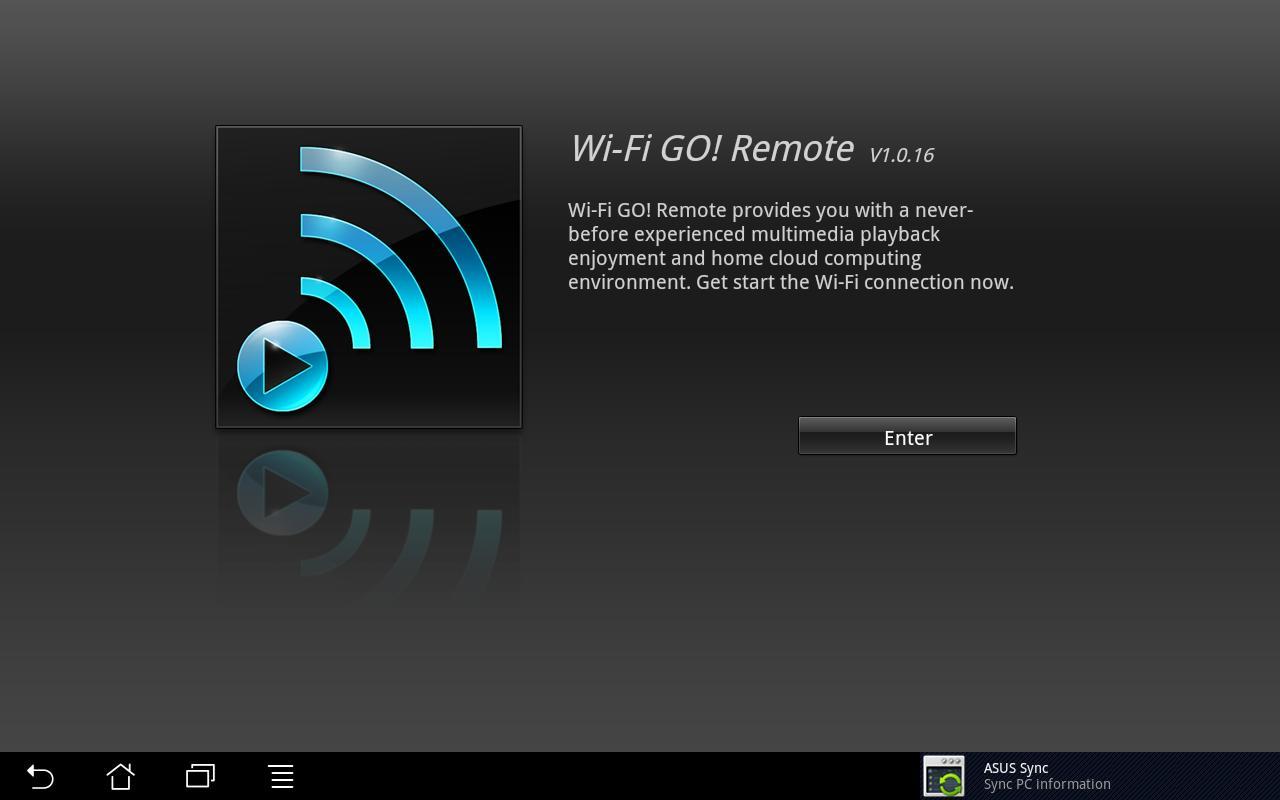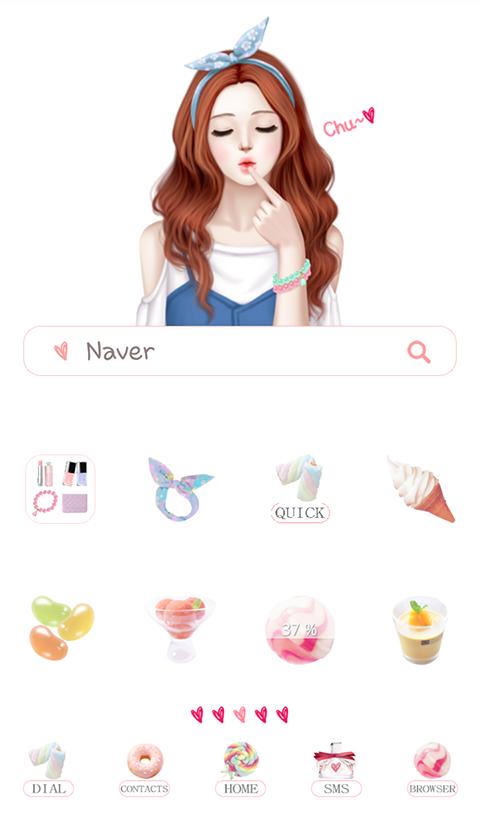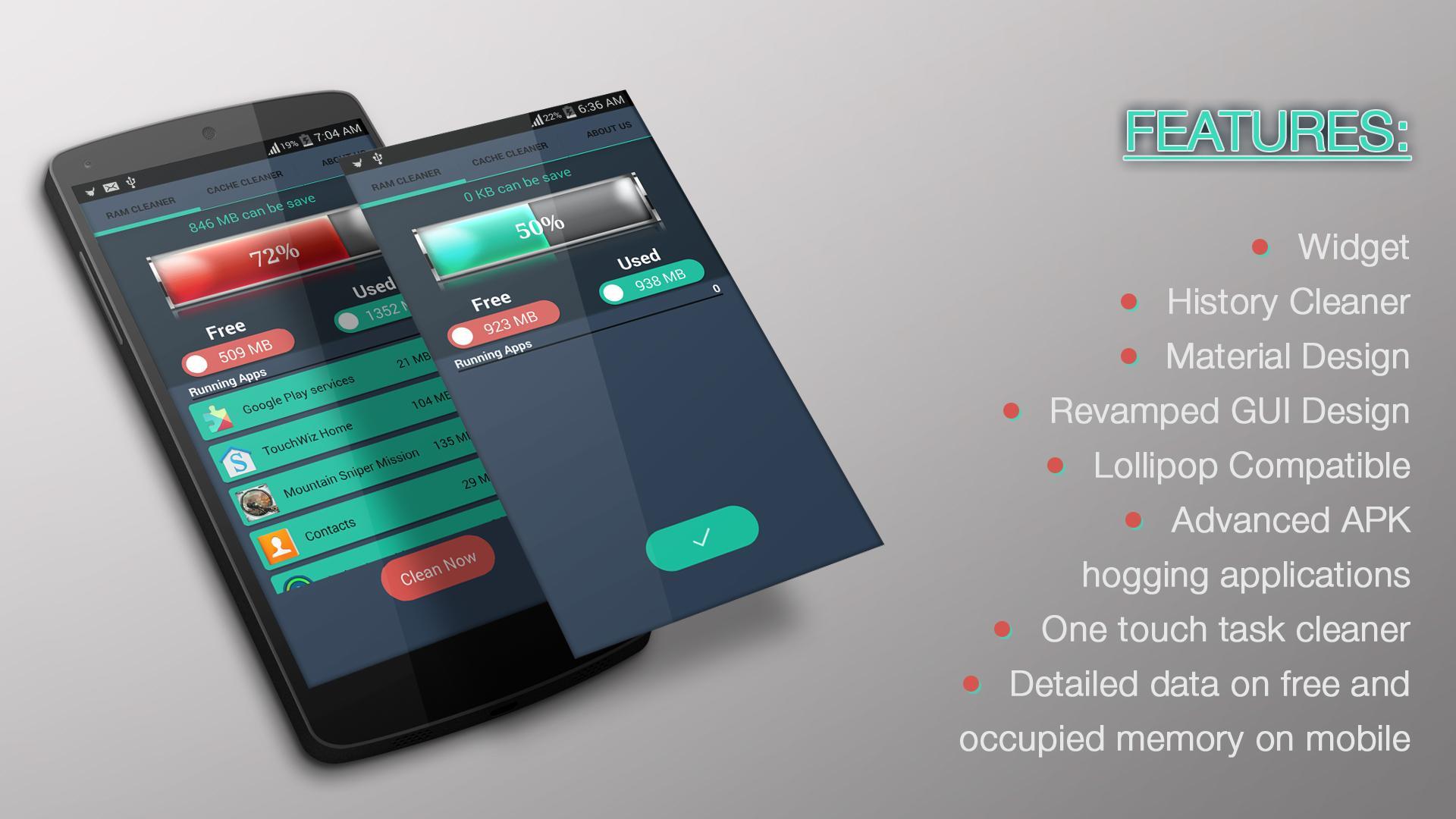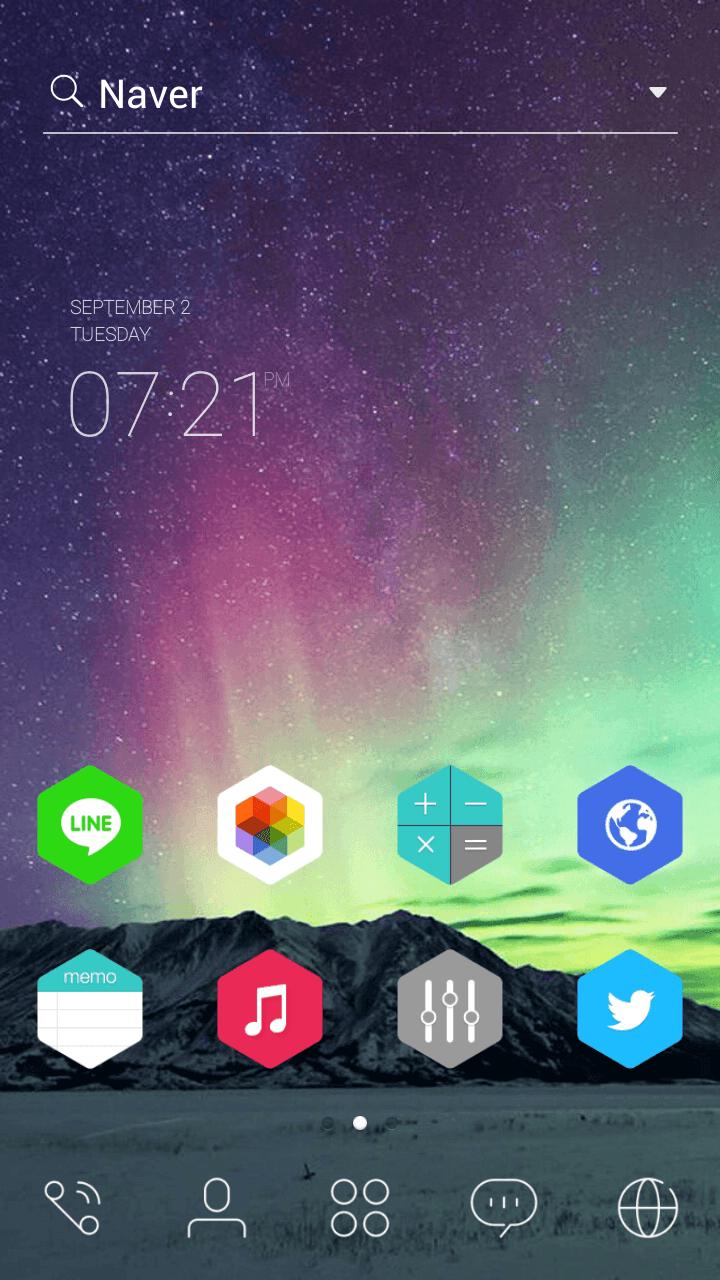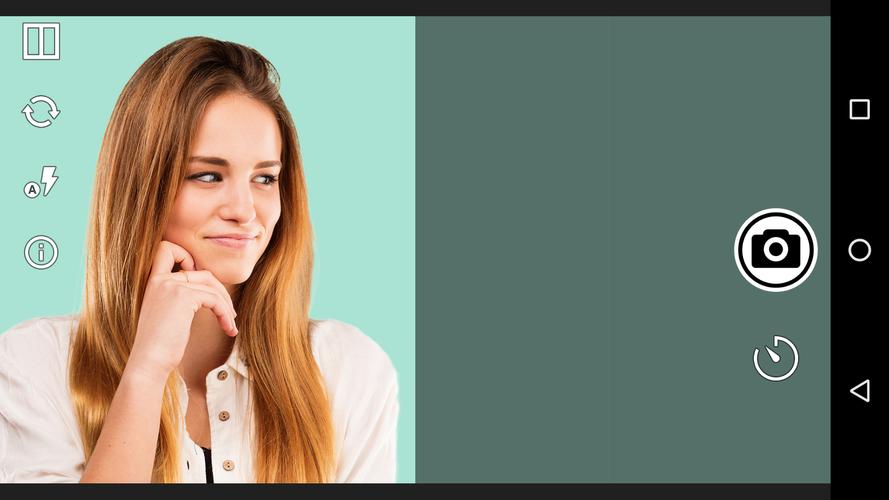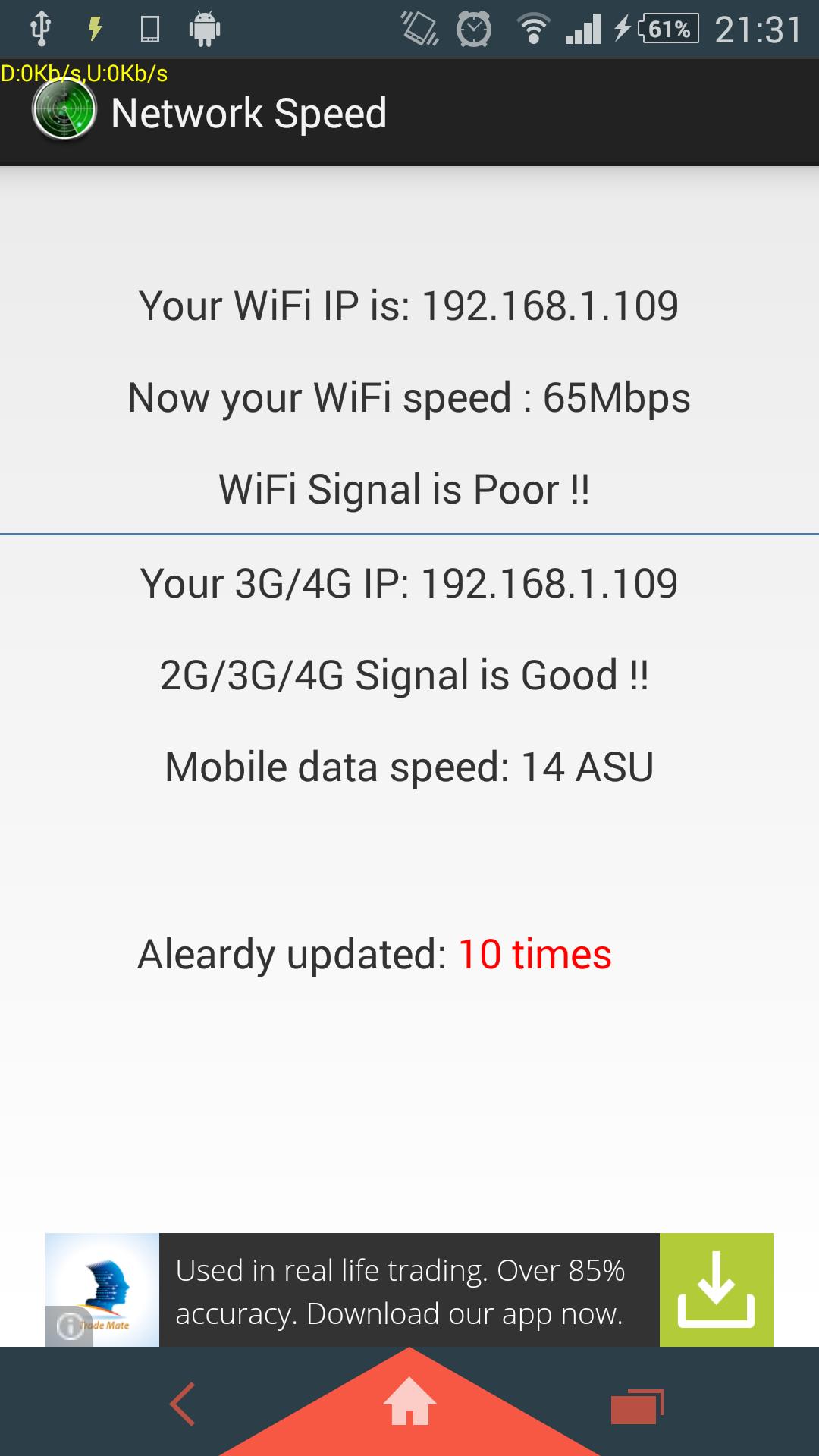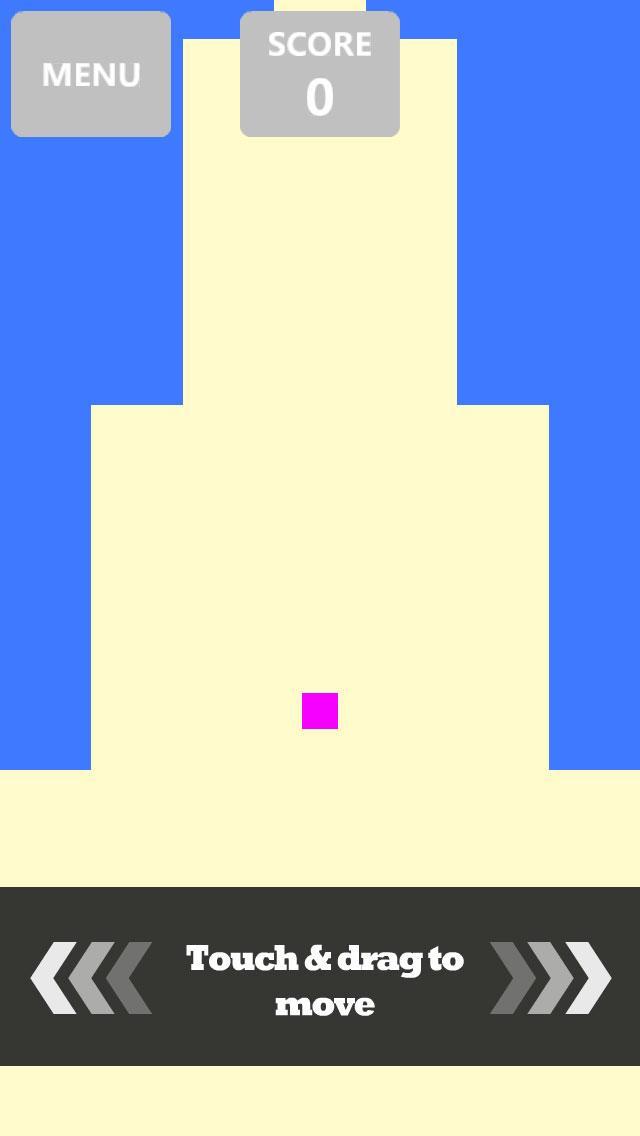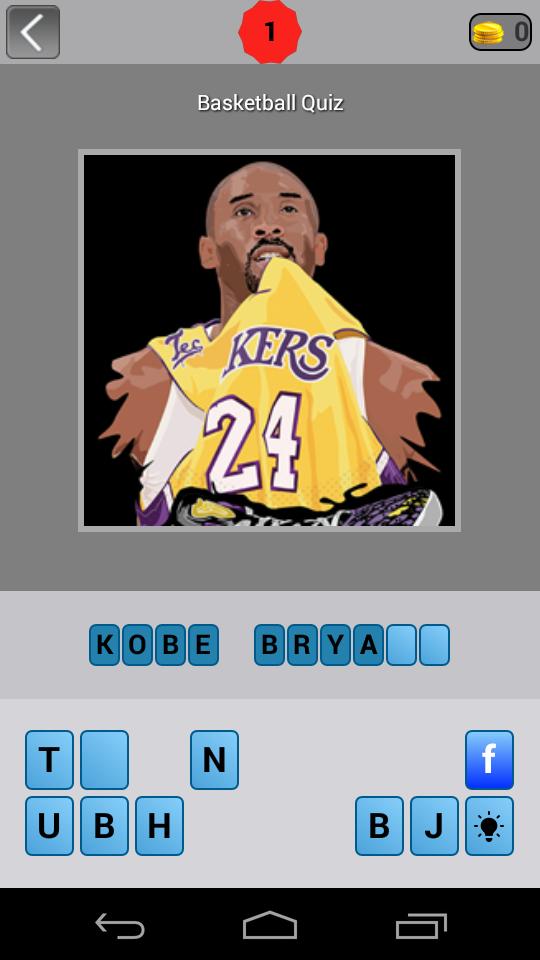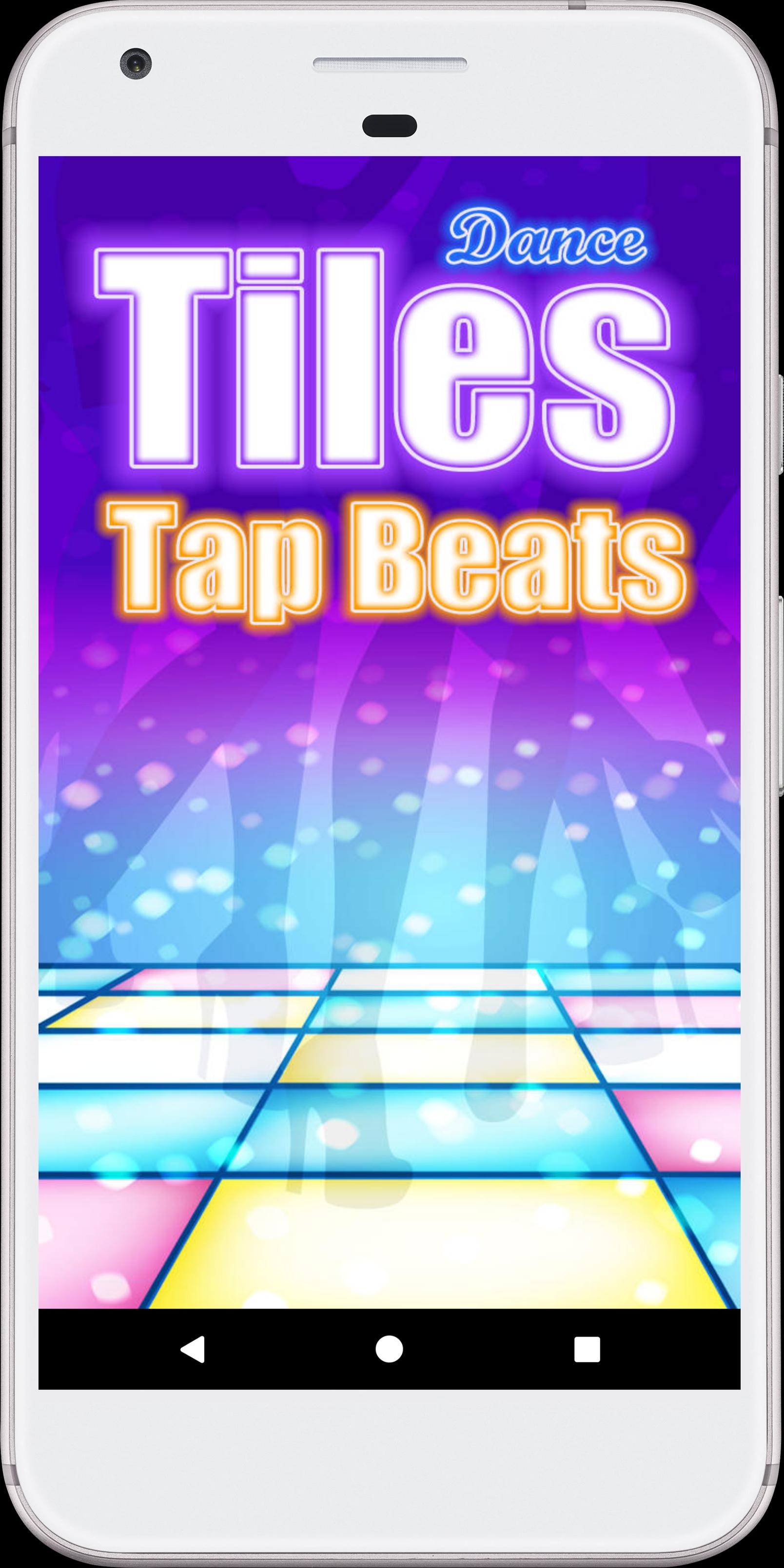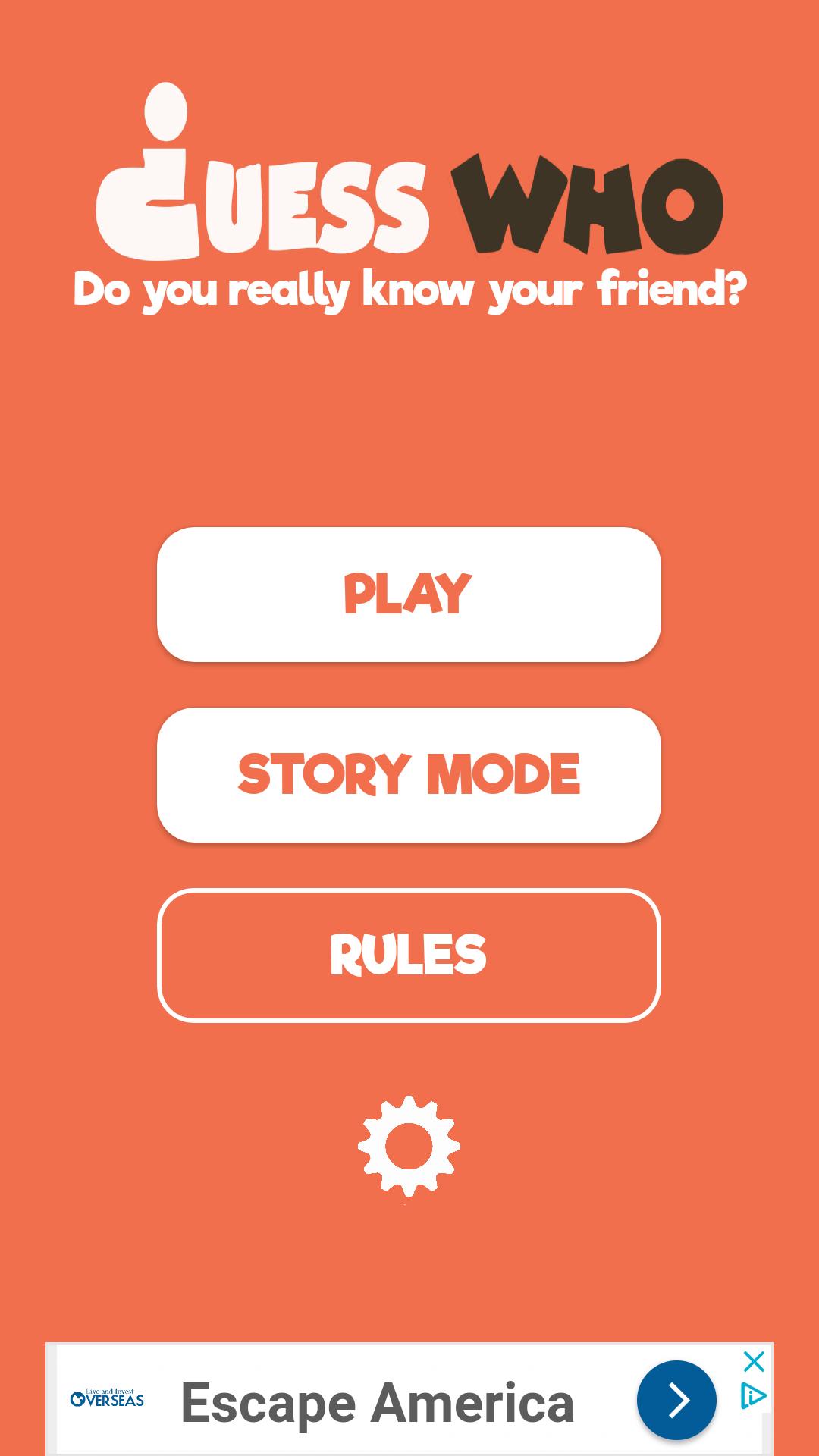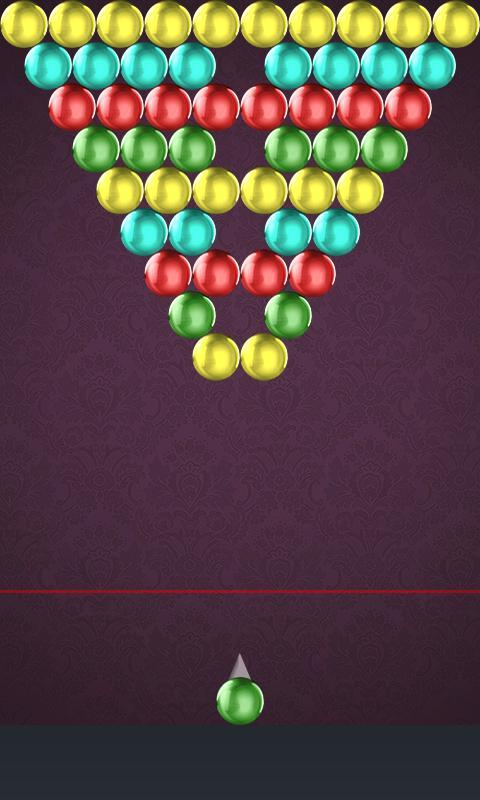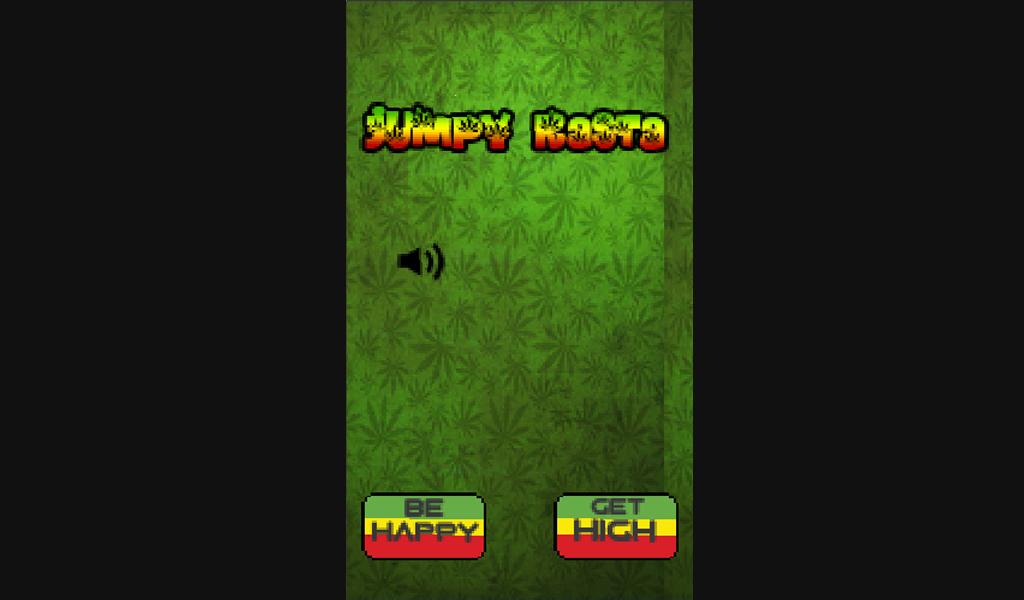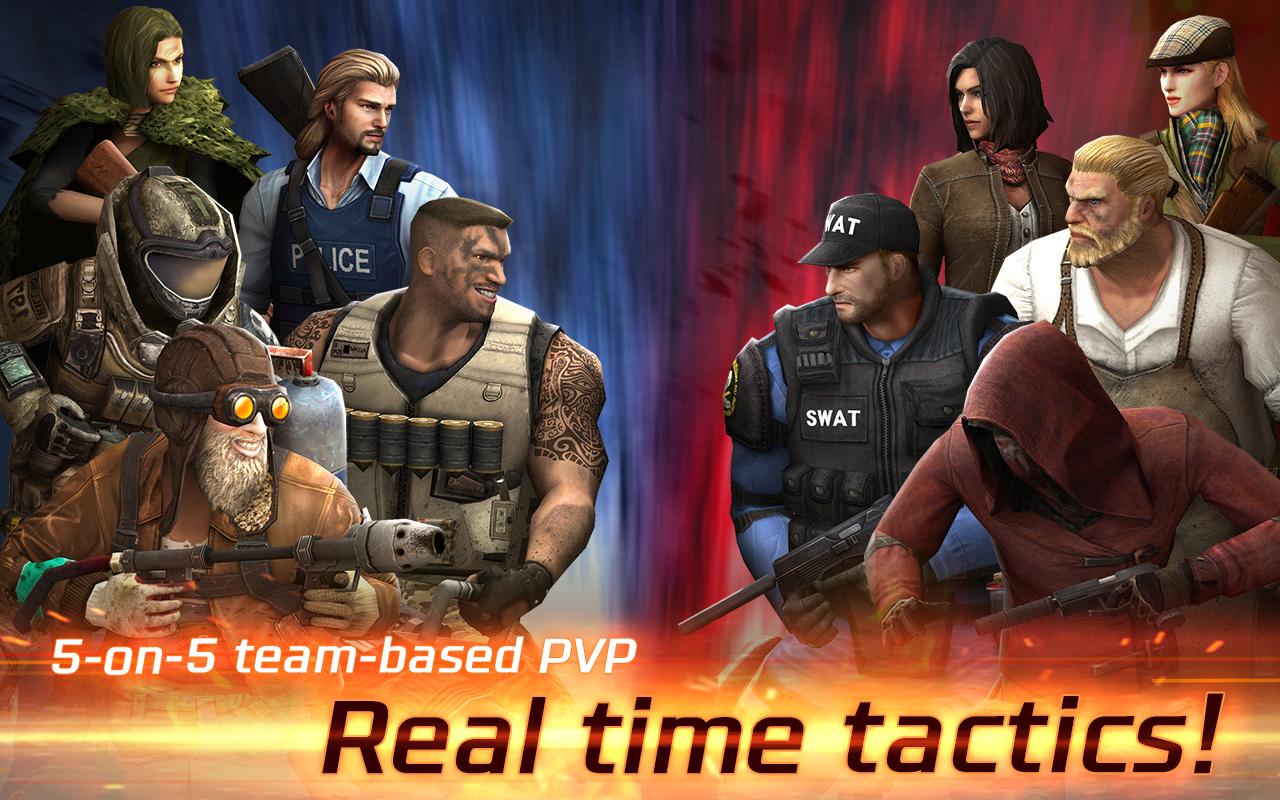Kaufen Sie Google Play im Web ein. Kaufen und genießen Sie sofort auf Ihrem Android -Telefon oder -Tablet, ohne die Synchronisierung zu belasten.
Es gibt einige Widgets, die Ereignisse aus all Ihren persönlichen und verbundenen Google -Kalendern anzeigen können.
Widgetsliste:
'C-Day': Es zeigt alle Ereignisse an einem Tag.
'C-Wochen': Es zeigt eine Woche. Das erste Fenster verfügt über eine Uhr und das letzte Fenster ('Kalender') für ausgewählte unabhängige zukünftige Ereignisse (wie 'C-Agenda').
'C-Monat': Es zeigt einen Monat.
"C-Monthhuge": Es zeigt einen Monat mit den erhöhten Größen.
'C-Agenda': Alle Ereignisse ab dem aktuellen Tag und 2-4 Wochen.
Sie können die Tage mit Kissen auf dem Titel durchsuchen.
Drücken Sie die Mitte des Titels, um zum aktuellen Datum zurückzukehren.
Um alle Ereignisse zu sehen, drücken Sie die Zelle des Widgets und scrollen Sie im Popup -Fenster nach unten.
Die Widgets können offline funktionieren.
Drücken Sie das App -Symbol, um den Bildschirm der Parameter einzugeben.
Auf den Registerkarten "Schriftarten" und "Farben" können Sie alle Schriftgrößen und Farben (Schriftarten, Hintergründe und Transparenz) ändern.
Auf der Registerkarte "Kalender" können Sie ankreuzen, welche Kalender in allen Widgets (erste Spalte) angezeigt werden, und Kalender, die für das "Kalender" -Fodfen in der Widget "C-Woche" (zweite Spalte) verwendet werden.
AUFMERKSAMKEIT:
- Vergessen Sie nach der Installation dieser App nicht, die Verbindung zu den Google -Kalendern zu ermöglichen. Benachrichtigung muss in der Statusleiste erscheinen.
- Bewegen Sie die App nicht in die SD.